Pokud znáte více než jeden jazyk, je přirozené, že budete chtít změnit jazyk, ve kterém se zobrazuje Gmail. Nebo možná nastavujete Gmail pro někoho, kdo by si ho raději přečetl v jiném. Bez ohledu na důvod je změna jazyka snadná a netrvá příliš dlouho. Nezáleží na tom, zda jej změníte ze svého zařízení Android nebo z počítače.
Pokud někdy změníte názor a budete se chtít vrátit ke konkrétnímu jazyku, můžete tak učinit mnohokrát. Pokračujte ve čtení a zjistěte, jak můžete změnit jazyk v počítači a zařízení Android.
Jak změnit výchozí jazyk v Gmailu pro web
Jakmile se přihlásíte k účtu Gmail, kde chcete provést tuto změnu, klikněte na ozubené kolo. Když se otevře nové okno, klikněte na Zobrazit všechna nastavení. Klikněte na Karta Obecné a přejděte dolů, dokud nenarazíte na sekci jazyků.
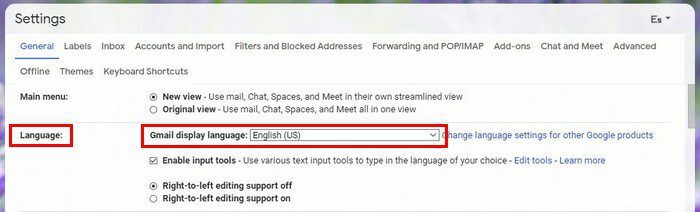
The Jazyk zobrazení Gmailu má rozbalovací nabídku. Klikněte na šipku a vyberte nový jazyk. Nezapomeňte kliknout na Uložit změny tlačítko ve spodní části. To je vše. Jednoduše postupujte podle stejných kroků, kdykoli budete chtít přejít na jiný jazyk.
Změňte jazyk v Gmailu pro Android
Před změnou jazyka mějte na paměti, že jazyk nelze změnit pouze pro Gmail. Pokud změníte jazyk, provedete tak u všech aplikací. To neplatí, pokud změníte jazyk prostřednictvím preferovaného prohlížeče.
Pokud je tato změna v pořádku, můžete změnit jazyk Gmailu na svém zařízení nastavení > Systém > Jazyk a vstup > Jazyky > Přidat jazyk.
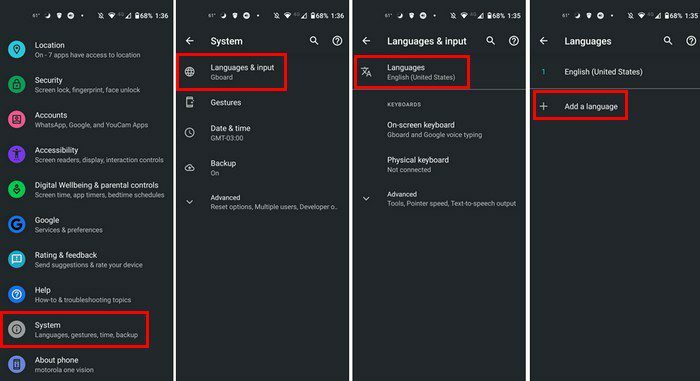
Závěr
To je vše. Jak můžete vidět, změna jazyka pro Gmail pro web a Android je rychlá a snadná. Jazyk můžete změnit, kolikrát chcete. I když spěcháte, je to něco, co si můžete odškrtnout ze svého seznamu úkolů. Jaký jazyk používáte pro Gmail? Podělte se o své myšlenky v komentářích níže a nezapomeňte článek sdílet s ostatními na sociálních sítích.